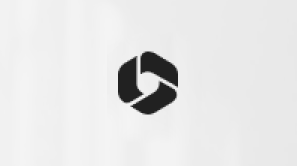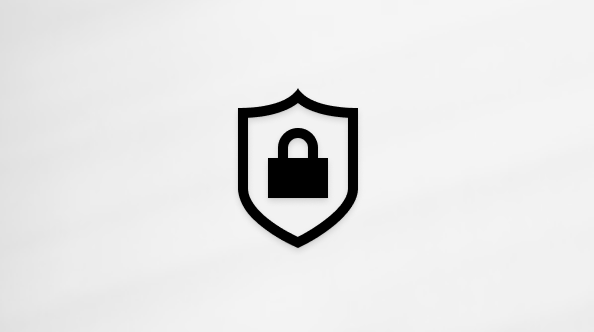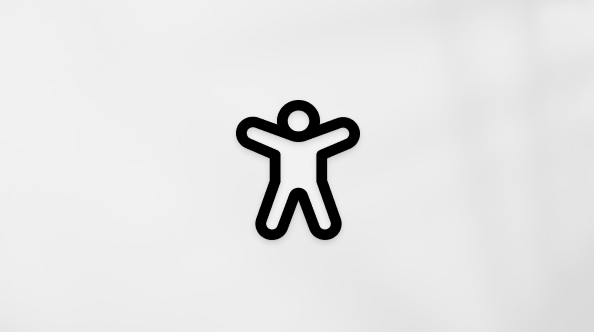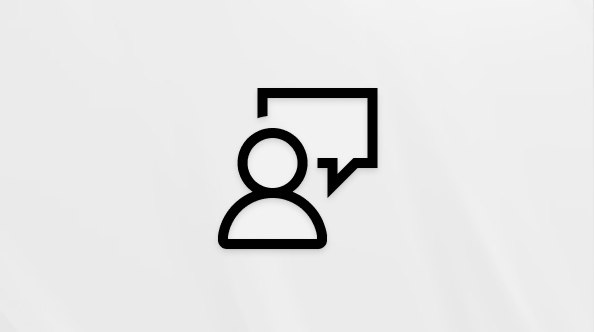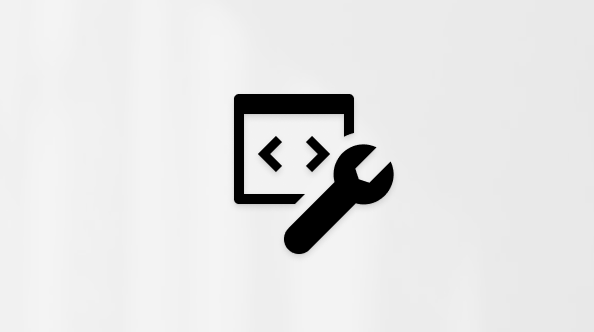Export externého zoznamu do Excelu
Applies To
SharePoint Server 2016 SharePoint Server 2013 Enterprise SharePoint v službe Microsoft 365 SharePoint Foundation 2013Medzi externým zoznamom a Microsoft Excelom môžete synchronizovať údaje, čím zabezpečíte nepretržitú aktuálnosť údajov v obidvoch množinách. Môžete napríklad udržiavať inventár produktov v zozname tak, aby sa dali jednoducho zdieľať a aktualizovať, ale tiež vykonávať pravidelnú analýzu zásob pomocou Microsoft Excelu.
Poznámka: Externý zoznam nemožno synchronizovať s verziami skoršími ako Excel 2013. Ak sa o to pokúsite, zobrazí sa dialógové okno s chybou "Nedá sa pripojiť k zoznamu".
Ďalšie informácie nájdete v téme Vyhľadanie obsahu o externých údajoch.
Práca s externými údajmi vyžaduje niekoľko nevyhnutných úloh na umožnenie zabezpečeného prístupu k údajom. Nasledujúce informácie vám môžu pomôcť pri plánovaní vašich ďalších krokov. Ak sa vyskytne problém s prácou s externými údajmi, tieto informácie vám môžu pomôcť problém identifikovať. Na zaistenie prístupu k externým údajom je potrebné, aby ste vy alebo správca vykonali tieto kroky:
Príprava externého zdroja údajov Správca môže potrebovať vytvoriť konto a poskytnúť povolenia pre zdroj údajov, aby sa zabezpečilo, že k údajom budú mať prístup správni ľudia a že údaje neskončia v nesprávnych rukách. V externej databáze môže správca vytvoriť aj konkrétne tabuľky, zobrazenia, dotazy a podobne, aby obmedzil výsledky len na to, čo je potrebné, a pomohol zlepšiť výkon.
Konfigurácia služieb a kont SharePointu Správca musí aktivovať služby Business Data Connectivity a službu zabezpečeného ukladacieho priestoru. Informácie o používaní týchto služieb nájdete v téme Konfigurácia riešení služby Business Connectivity Services pre SharePoint 2013 a Vytvorenie externého zoznamu z tabuľky SQL Azure so službami Business Connectivity Services a zabezpečeným ukladacím priestorom.
Konfigurácia služieb zabezpečeného ukladacieho priestoru Správca musí určiť najlepší režim prístupu pre externý zdroj údajov, vytvoriť cieľovú aplikáciu a nastaviť pre ňu poverenia. Informácie o používaní týchto služieb nájdete v téme Vytvorenie alebo úprava cieľovej aplikácie zabezpečeného ukladacieho priestoru.
Konfigurácia služieb Business Data Connectivity Services Správca musí zabezpečiť, aby mal používateľ, ktorý vytvára externý typ obsahu, povolenia k ukladaciemu priestoru metaúdajov služby Business Data Connectivity a aby mali príslušní používatelia prístup k externému typu obsahu, na ktorom je založený externý zoznam. Informácie o používaní týchto služieb nájdete v téme Konfigurácia riešení služby Business Connectivity Services pre SharePoint 2013.
Vytvorenie typu externého obsahu Používateľ musí definovať externý typ obsahu, ktorý obsahuje informácie o pripojeniach, prístupe, metódach operácií, stĺpcoch, filtroch a ďalších metaúdajoch, ktoré sa používajú na načítanie údajov z externého zdroja údajov.
Vytvorenie externého zoznamu Používateľ musí vytvoriť externý zoznam založený na externom type obsahu a podľa potreby aspoň jedno zobrazenie externého zoznamu.
Skontrolujte, či sú produkty balíka Office pripravené na používanie Ak chcete synchronizovať externé údaje s produktmi balíka Office, musíte mať v každom klientskom počítači minimálne Windows 7 a nasledujúce bezplatné softvérové produkty: SQL Server Compact 4.0, .NET Framework 4 a WCF Data Services 5.0 pre OData V3 (V prípade potreby sa automaticky zobrazí výzva na stiahnutie softvéru). Skontrolujte tiež, či je povolená možnosť inštalácie balíka Office, služba Business Connectivity Services (toto je predvolené nastavenie). Táto možnosť nainštaluje modul Business Connectivity Services Client Runtime, ktorý vykoná nasledujúce činnosti: ukladá do vyrovnávacej pamäte a synchronizuje sa s externými údajmi, mapuje pracovné údaje k typom externého obsahu, zobrazuje výber externých položiek v produktoch balíka Office a spúšťa vlastné riešenia v produktoch balíka Office.
Všeobecné informácie o používaní externých údajov nájdete v téme Vyhľadanie obsahu o externých údajoch.
Export externého zoznamu do Excelu
-
Prejdite na lokalitu SharePoint, kde sa nachádza zoznam.
-
Na paneli Rýchle spustenie vyberte názov zoznamu SharePointu alebo vyberte položku Nastavenia

-
Vyberte položku Zoznam a potom položku Exportovať do Excelu.
Podľa predvoleného nastavenia je táto možnosť v rámci externých zoznamov povolená, ale správca systému ju môže zakázať.
-
Ak sa zobrazí výzva na potvrdenie operácie, vyberte tlačidlo OK.
-
V dialógovom okne Sťahovanie súboru vyberte položku Otvoriť.
-
Ak sa zobrazí výzva, či chcete povoliť údajové pripojenia v počítači, vyberte možnosť Povoliť , ak si myslíte, že pripojenie k údajom na lokalite SharePoint je bezpečné.
Vytvorí sa excelová tabuľka s pripojením údajov založeným na súbore webového dotazu. Stĺpce exportovanej tabuľky určuje aktuálne zobrazenie externého zoznamu. Exportované externé údaje sú určené filtrami definovanými v rámci externého typu obsahu a zobrazenia externého zoznamu, ako aj nastavením jazyka na danej lokalite SharePoint. Limity stránok sa ignorujú.